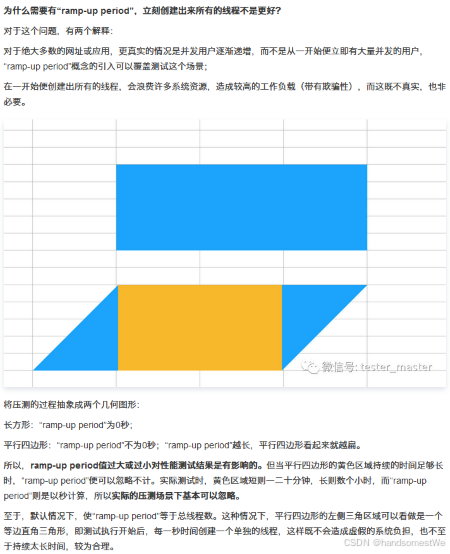使用jmeter进行压力测试
使用jmeter进行压力测试
使用jmeter进行压力测试
jmeter安装
官网安装包下载,选择二进制文件,解压。
1
tar -xzvf apache-jmeter-x.tgz
依赖jdk安装。
1
yum install java-1.8.0-openjdk
环境变量配置,修改/etc/profile文件,添加以下内容。
1
2
3
export JMETER=/opt/apache-jmeter-x
export CLASSPATH=$JMETER/lib/ext/ApacheJMeter_core.jar:$JMETER/lib/jorphan.jar:$JMETER/lib/logkit-2.0.jar:$CLASSPATH
export PATH=$JMETER/bin/:$PATH
使配置生效。
1
source /etc/profile
版本验证。
1
jmeter -v
单机运行
测试示例TestPlan.jmx下载,执行并输出测试报告。
1
jmeter -n -t /xxx/TestPlan.jmx -l /xxx/TestResult.jtl -e -o /xxx/jmeterReport
集群运行
配置多台控制机
修改jmeter运行目录下/bin/jmeter.properties
1
remote_hosts=Master,ip2,ip3
配置远程密钥
1
2
运行/bin/create-rmi-keystore.sh
将生成的rmi_keystore.jks拷贝到各台机器jmeter目录/bin下
集群运行
执行所有的节点。
1
jmeter -n -t /xxx/TestPlan.jmx -r -l /xxx/TestResult.jtl -e -o /xxx/jmeterReport
执行指定节点ip1
1
jmeter -n -t /xxx/TestPlan.jmx -R ip1 -l /xxx/TestResult.jtl -e -o /xxx/jmeterReport
测试报告指标说明
jmeter -o生成的测试报告解读
Statistics统计
1
2
3
4
5
6
7
8
Samples:测试过程中发出的请求数
KO:失败数量
Error:失败率
Average:平均响应时间,单位毫秒
Min:最小响应时间,单位毫秒
Max:最大响应时间,单位毫秒
90th/95th/99thpct:请求响应时间按照从小到大排序后第90%/95%/99%的线程响应时间,代表90%/95%/99%的请求的响应时间在这个范围之内
Throughput:吞吐量,每毫秒完成的请求数量
TPS每秒事务数
是用来衡量系统处理能力的一个重要指标。页面访问路径Chart->Throughput->Transactions Per Second
关于ramp-up period配置
本文由作者按照 CC BY 4.0 进行授权